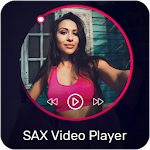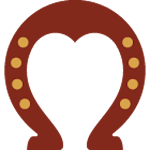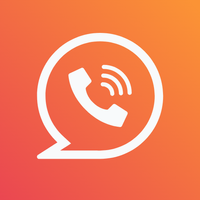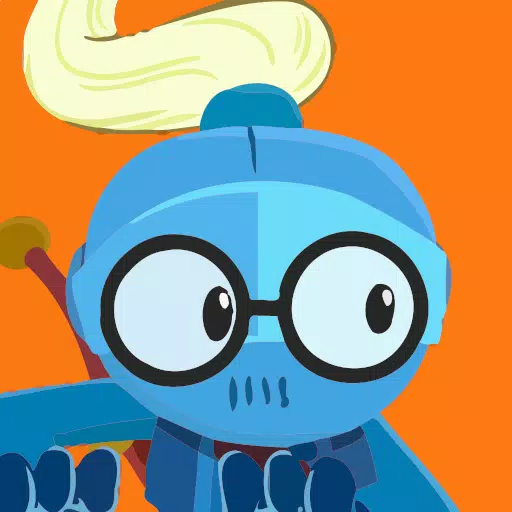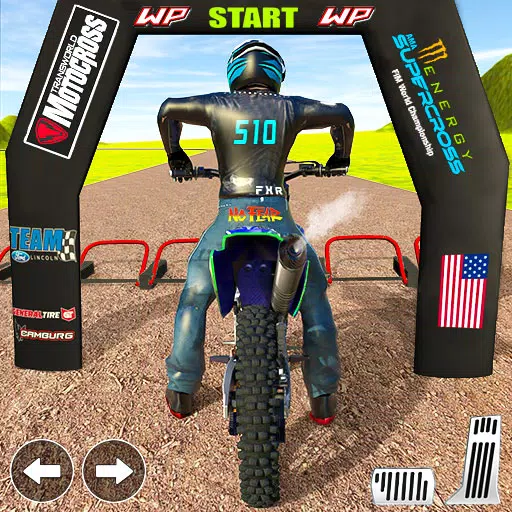Cách bật SSH trên sàn Steam
Hướng dẫn này giải thích cách bật và sử dụng SSH trên sàn Steam của bạn để truy cập từ xa vào các tệp của nó. Chế độ máy tính để bàn của Steam Deck cho phép nhiều hơn chỉ chơi game, làm cho truy cập tệp từ xa trở thành một tính năng có giá trị.
Kích hoạt SSH trên sàn Steam của bạn
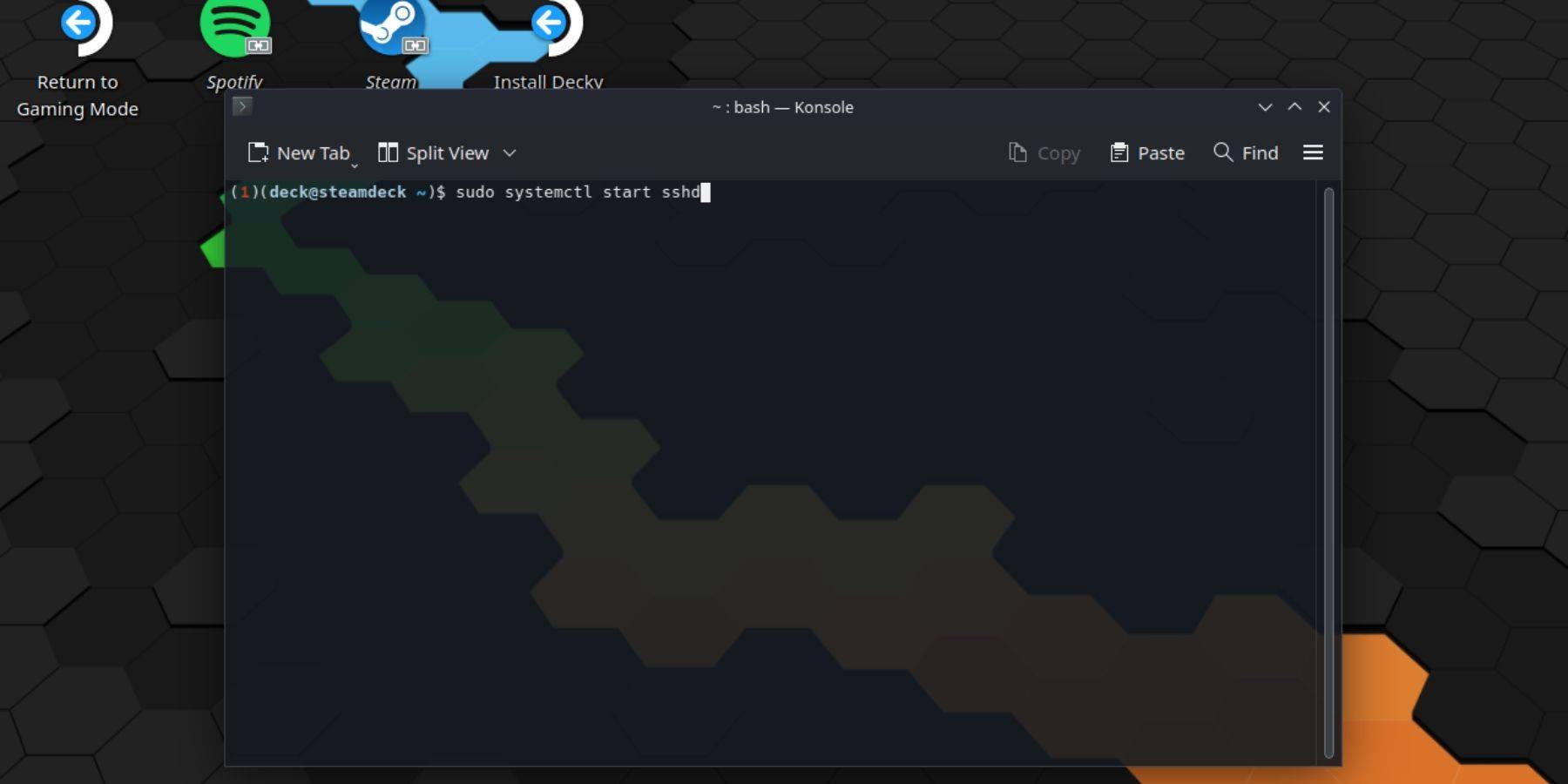 làm theo các bước này để kích hoạt SSH:
làm theo các bước này để kích hoạt SSH:
- Nguồn trên sàn hơi của bạn.
- Nhấn nút Steam.
- Điều hướng đến
Cài đặt> Hệ thống> Cài đặt hệ thống> Kích hoạt chế độ nhà phát triển. - Nhấn nút Steam.
- Chọn
Power> Chuyển sang chế độ máy tính để bàn. - Mở konsole từ menu bắt đầu.
- Đặt mật khẩu (nếu bạn chưa có) bằng cách sử dụng lệnh:
passwd. - Kích hoạt SSH bằng cách sử dụng:
sudo systemctl start sshd. - Để đảm bảo SSH bắt đầu sau khi khởi động lại, sử dụng:
sudo SystemCtl Bật sshd. - Bây giờ bạn có thể truy cập bộ bài Steam của mình từ xa bằng máy khách SSH của bên thứ ba.
THẬN TRỌNG: Tránh sửa đổi hoặc xóa các tệp hệ thống để ngăn chặn sự tham nhũng của hệ điều hành.
Vô hiệu hóa SSH trên sàn Steam của bạn
Để vô hiệu hóa SSH:
- Mở konsole từ menu bắt đầu.
- Sử dụng
sudo systemctl vô hiệu hóa sshdđể ngăn SSH tự động bắt đầu sau khi khởi động lại. Để ngay lập tức dừng dịch vụ SSH, hãy sử dụngsudo systemctl dừng sshd.
Kết nối với sàn Steam của bạn thông qua SSH
 Sau khi SSH được bật, sử dụng ứng dụng của bên thứ ba như Warpinator để chuyển tệp dễ dàng. Cài đặt Warpinator trên cả bộ bài hơi nước và PC của bạn, sau đó khởi chạy nó trên cả hai thiết bị để chuyển tệp kéo và thả đơn giản.
Sau khi SSH được bật, sử dụng ứng dụng của bên thứ ba như Warpinator để chuyển tệp dễ dàng. Cài đặt Warpinator trên cả bộ bài hơi nước và PC của bạn, sau đó khởi chạy nó trên cả hai thiết bị để chuyển tệp kéo và thả đơn giản.
Ngoài ra, nếu bạn đang sử dụng PC Linux, bạn có thể truy cập trực tiếp vào các tệp của Steam Deck thông qua trình quản lý tệp của mình. Nhập sftp://boong@steamdeck vào thanh địa chỉ và cung cấp mật khẩu bạn đặt trước đó.

-
1

Stardew Valley: Hướng dẫn đầy đủ về Bùa mê & Rèn vũ khí
Jan 07,2025
-
2

Roblox Mã giới hạn UGC được ra mắt vào tháng 1 năm 2025
Jan 06,2025
-
3

Pokémon TCG Pocket: Đã giải quyết lỗi 102
Jan 08,2025
-
4
![Danh sách các ký tự của ROBLOX [Cập nhật] (2025)](https://imgs.ksjha.com/uploads/18/17380116246797f3e8a8a39.jpg)
Danh sách các ký tự của ROBLOX [Cập nhật] (2025)
Mar 17,2025
-
5

Blood Strike - Tất cả các mã đổi quà hoạt động Tháng 1 năm 2025
Jan 08,2025
-
6

Blue Archive Ra mắt sự kiện tháng 3 năm mới trên mạng
Dec 19,2024
-
7

Cyber Quest: Tham gia những trận đấu thẻ bài hấp dẫn trên Android
Dec 19,2024
-
8

Roblox: Mã RIVALS (Tháng 1 năm 2025)
Jan 07,2025
-
9

Bart Bonte đưa ra một câu đố mới, ông Antonio, nơi bạn chơi trò nhặt 'cho' một con mèo!
Dec 18,2024
-
10

Girls' FrontLine 2: Exilium sắp ra mắt
Dec 26,2024
-
Tải xuống

A Simple Life with My Unobtrusive Sister
Bình thường / 392.30M
Cập nhật: Mar 27,2025
-
Tải xuống

Random fap scene
Bình thường / 20.10M
Cập nhật: Dec 26,2024
-
Tải xuống
![Corrupting the Universe [v3.0]](https://imgs.ksjha.com/uploads/66/1719514653667db61d741e9.jpg)
Corrupting the Universe [v3.0]
Bình thường / 486.00M
Cập nhật: Dec 17,2024
-
4
Ben 10 A day with Gwen
-
5
A Wife And Mother
-
6
Permit Deny
-
7
Arceus X script
-
8
Cute Reapers in my Room Android
-
9
Oniga Town of the Dead
-
10
Utouto Suyasuya